WordPress の 404 エラーを修正したいですか?それなら、今日の初心者向けのチュートリアルでその方法を紹介しますので、読んでみてください。
404エラーページに直面したとき、多くの訪問者は、訪問しているウェブサイトが壊れているとすぐに思い込んでしまいます。
結局のところ、彼らは期待していたウェブページを見ていないのです。
その代わりに、次のようなものが表示されます。
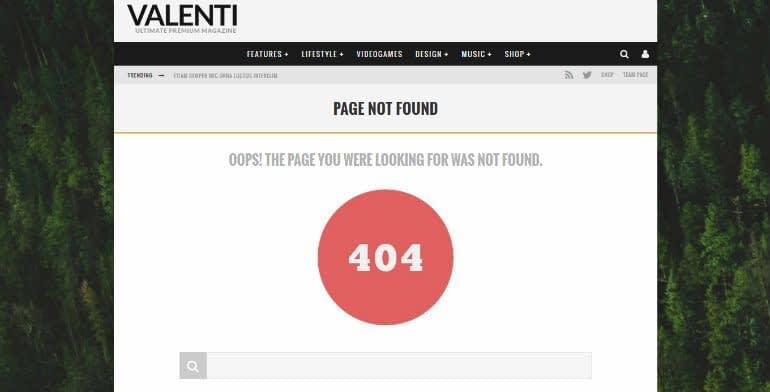
しかし、この仮定は正しくありません。
404エラーは、必ずしもWebサイトに何か問題があることを意味するわけではありません。
404エラーは、単に要求されたURLが見つからないことを意味します。
これは、リンク切れの可能性もありますし、タイプミスのような単純なものである可能性もあります。
つまり、404はクライアント側のエラーに分類されます。
直接、間接を問わず、訪問者が何か悪いことをしたことになります。
それでも、404エラーは、特にその原因を理解していない訪問者にとっては、あなたのWebサイトに悪い印象を与えることは避けられません。
また、多くのエラーが発生すると、訪問者のエクスペリエンスが損なわれるため、問題が生じる可能性もあります。
また、表示されないページが販売ページであった場合、その訪問者からコンバージョンを獲得できる可能性はほとんどなくなってしまいます。
404エラーは、あなたの責任ではないかもしれませんが(一部はそうですが)、修正する必要があることをご理解いただけたと思います。
そして幸いなことに、そのためのプラグインがあります…おそらくWordPressで404エラーを修正するための最良のソリューションです – それはRedirectionと呼ばれ、公式リポジトリから無料で入手できます。
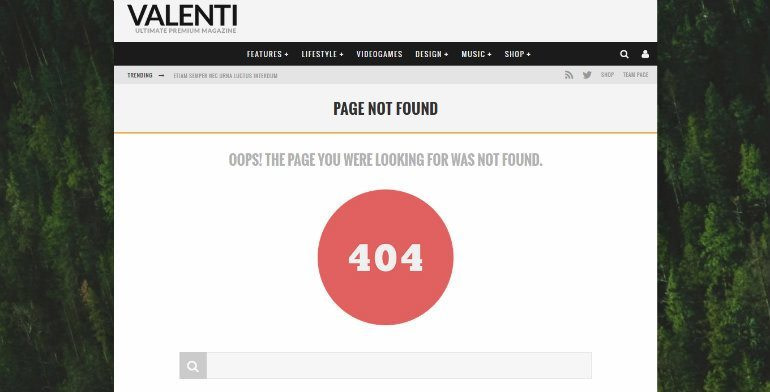 リダイレクション
リダイレクション
作者: John Godley
現在のバージョン: 5.3.1
最終更新 2022年7月29日
リダイレクション.zip
86%評価
2,000,000+ インストー ル数
WP 5.4+必要数
今日は、404エラーの3つの一般的な原因と、301リダイレクトを使用してそれらを「修正」するためにRedirectionプラグインを使用する方法を見ていくことにします。
プラグインを使わなくても、.htaccessファイルを手動で編集すれば301リダイレクトを作成できますが、RedirectionプラグインはWordPressの404エラーを修正する最も迅速で簡単な解決策です。
WordPress の 404 エラーを修正する方法: 考えられるシナリオ
これから見ていくシナリオは3つです。
- URLを自分で変更する。
- 既知の宛先に向けられたインバウンドリンクに問題があります。
- 未知の宛先に向けられたインバウンドリンクに問題があります。
シナリオ1: URLを自分で変更する
これは、私たちが完全にコントロールできるシナリオの1つです。
何らかの理由でURLを変更することにした場合、(おそらくパーマリンクの変更の結果として)既存のURLはすべて冗長となり、即座に有効になります。
例えば、example.com/2016/old-linkからexample.com/new-linkに変更すると、元のURLはもはや存在しなくなります。
そのURLを要求すると、エラーが返されます。
もちろん、既存の投稿やページが動作するようにしたい。
したがって、問題を解決するために301リダイレクトを設定する必要があります。
301リダイレクトは、ほとんどの状況で最適なリダイレクトです。
これは、ウェブページが永久に移動したことを検索エンジンに伝えます。
その結果、検索エンジンは変更に対してペナルティを与えず、SEOランキングは維持されます – リダイレクトタイプについて詳しくはこちらをご覧ください。
幸い、Redirectionプラグインは301リダイレクトに特化しています。
シナリオ1をさらに2つの可能性に分けて考えてみましょう。
a) 既存のURLの変更
すでにURLを変更している場合、404がたくさん発生しているのではないでしょうか?それは誰にとっても悪いニュースなので、手っ取り早く消火活動を行うか、あなたのウェブサイトの規模によっては長い時間をかけて消火活動を行いましょう。
このような場合、301リダイレクトを手動で作成する必要があります。
まず、古いURLとそれに対応する新しいURLをすべて書き留めておきます。
次に、ツール/リダイレクトに移動します。
新しいリダイレクトを追加]の見出しの下に、冗長なURLの1つを[ソースURL]フィールドに追加します。
一致」フィールドには多くのオプションがありますが、ここでは「URLのみ」が最適なので、そのままにしておきます。
同様に、Webページのターゲットロケーションがわかっているので、[Action]フィールドは[Redirect to URL]に設定したままにしておきます。
最後に、「ターゲットURL」フィールドに正しいURLを入力します。
最後に[Add Redirection]ボタンをクリックします。

ここで、リダイレクトをテストする必要があります。
古い URL にアクセスすると、リダイレクトを正しく設定した場合は、すぐに正しい URL に移動します。
これで、WordPressで404エラーを修正する最初の試みは成功です。
これは、1ページごとに手動でリダイレクトを作成する必要があるため、今回説明した中でもかなり手間のかかる作業です。
まだ間に合うなら、もっといい方法があるんですけどね…。
b) 今後のURL変更について
URLの変更を検討している場合は、今すぐRedirectionプラグインをインストールしてください。
そうすれば、この先、多くの時間とフラストレーションを節約することができるだろう。
これは、Redirectionが既存のURLへのすべての変更を追跡し、それが任意の変更を検出したときに自動的に301リダイレクトを作成するためです.
あなたが始める前に, ツール/ Redirectionをクリックし, その後、グループタブをクリックします. グループ名を「WordPress Posts」に設定し、「Add」をクリックします。
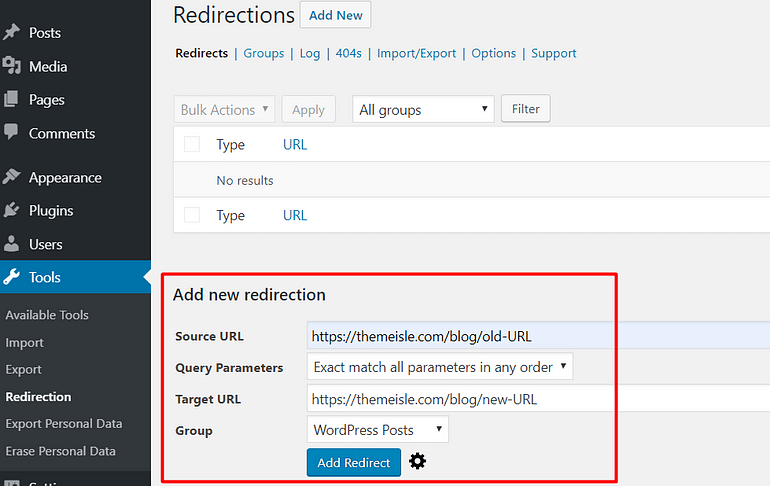
オプションタブの「Monitor changes to posts」欄で、先ほど作成したグループを選択します。
Updateをクリックします。
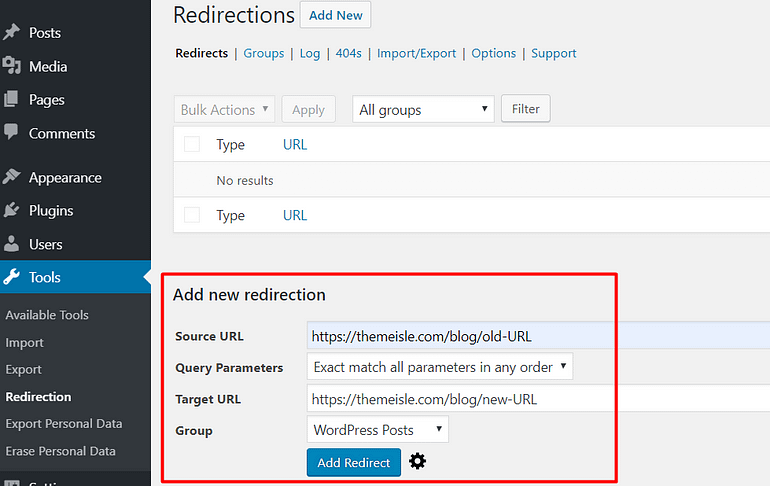
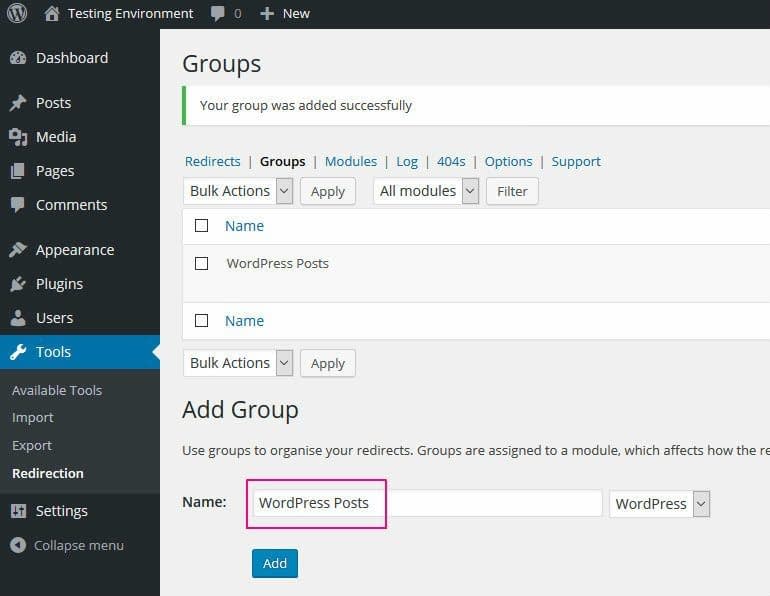
投稿に入り、URL拡張をクリックして編集します。
変更が完了したら、「OK」、「Update」の順にクリックします。
今, あなたは、ツール/リダイレクトに移動すると, あなたは、プラグインがすでにハードワークを行っているのが表示されます. それはすでに301リダイレクトを作成しました, 新しいもので古いURLを指す:
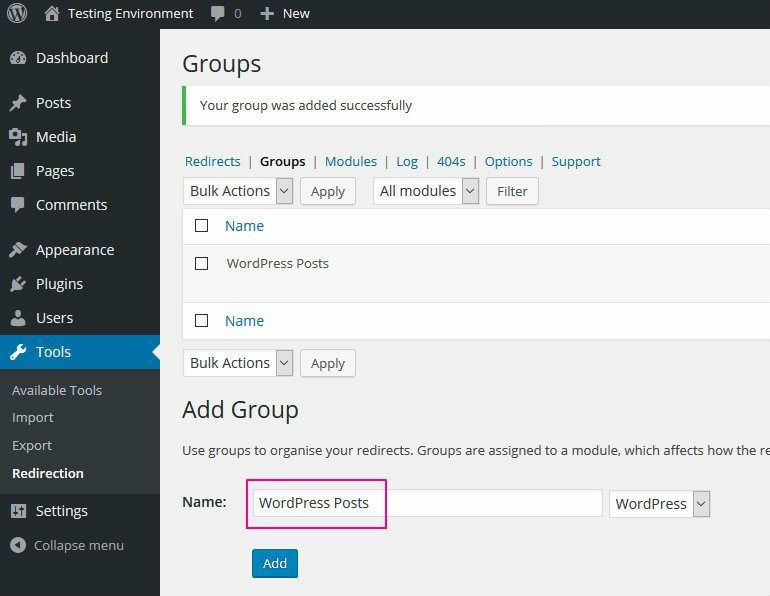
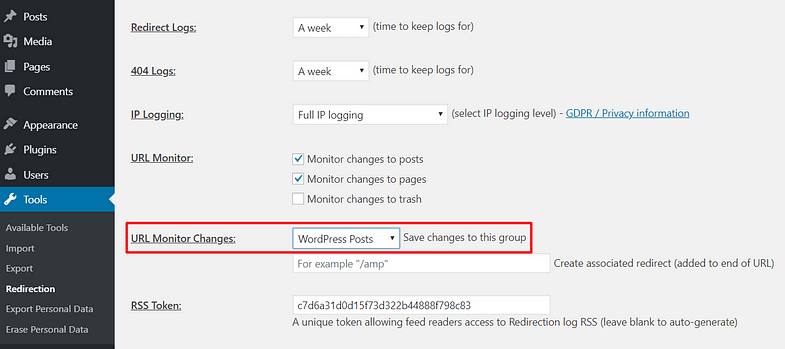
シナリオ2:不正なインバウンドリンクが既知の宛先に向いている
ほとんどの404エラーは、あなたには何の責任もありません。
この場合、そのリンクをクリックした人は、存在しないURLにたどり着き、404エラーを発生させることになります。
1つの方法は、既知のリンク切れについてウェブマスターに連絡することです。
ツール/リダイレクトに移動します。
次に、404sタブをクリックします。
この画面は、あなたのウェブサイト上で生成されたすべての404エラーをリストアップします。
リダイレクションプラグインは、リアルタイムで404エラーにフラグを立てますので、あなたのサイトに存在しないURLにアクセスしようとして試してみてください。
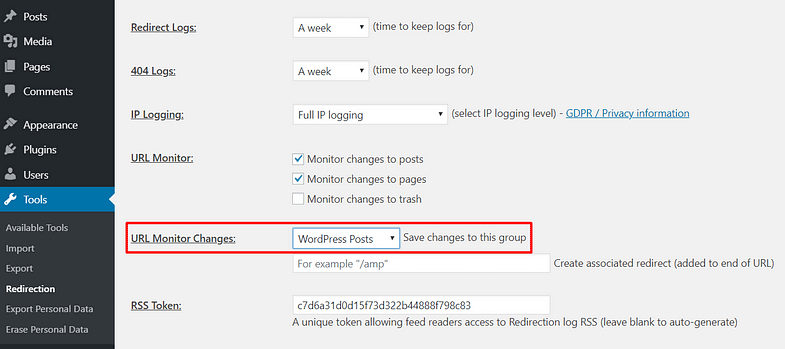
すべての404を修正する価値はありませんが、1つのURLが何度も表示される場合は、適切な場所を指定することをお勧めします。
正しい場所が明らかであればの話ですが。
リンク先を決定したら、「リダイレクトを追加」ボタンをクリックします。
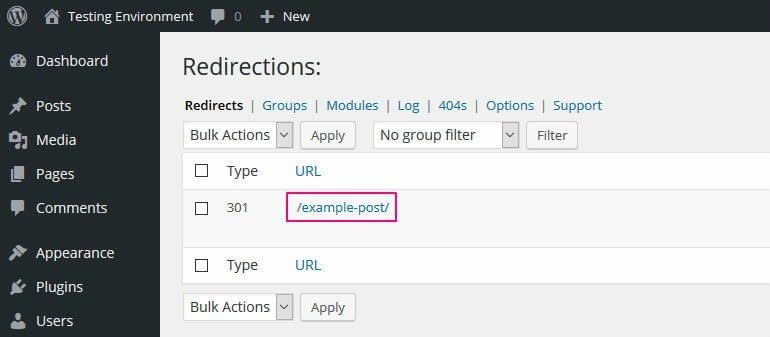
Target URL 欄に正しい URL を追加します。
この場合も、[Match]と[Action]はデフォルトのまま、[Add Redirection]をクリックします。
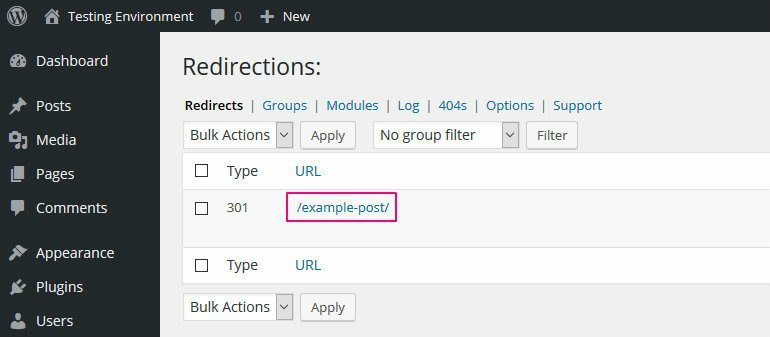
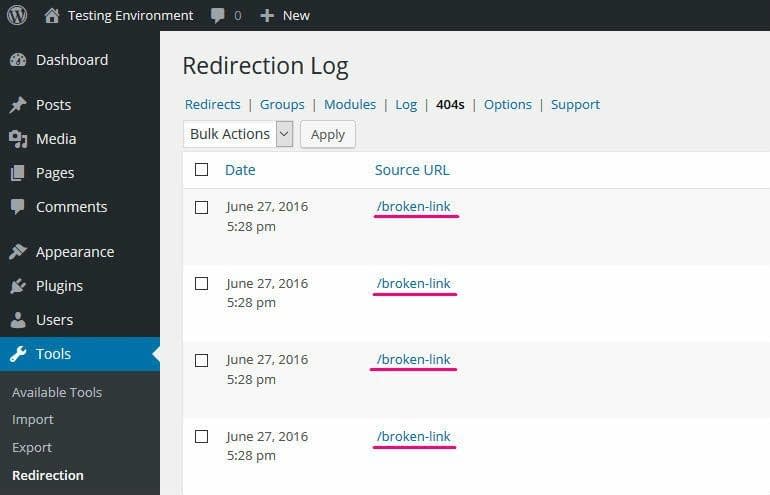
簡単でしょう?リダイレクトが有効であることを確認するために、リンク切れのリンクにアクセスしてみましょう。
シナリオ3:宛先不明な不正なインバウンドリンクの指摘
シナリオ2では、正しいリンク先が特定できる場合に、間違ったリンク先を修正しました。
しかし、常にそうであるとは限りませんし、使用頻度が低いため、わざわざ修正する価値のないリンクもあるかもしれません。
WordPressの404エラーは、完全に防ぐことも修正することもできません。
404エラーは、ウェブサイトを運営する上で避けられないものなのです。
問題は、404エラーの影響を最小限に抑えるにはどうしたらいいかということです。
これは、Twenty Sixteenのテーマが生成するデフォルトのエラーメッセージです。
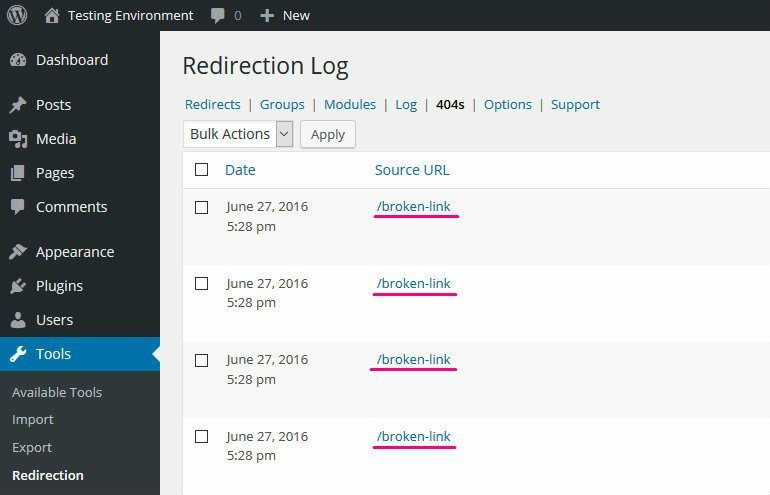
たとえ正しい目的地が確定できなくても、これよりもっと役に立つものを顧客に提供することができます。
例えば、訪問者を立ち上げるために、最も有用なリソースを紹介することもできます。
あるいは、ホームページなど、既存の別のページにリダイレクトすることもできます。
WordPressのテーマには、デフォルトで404エラーページが含まれていますが、先ほど説明したように、必ずしも最も有用で創造的なページとは限りません。
404ページをカスタマイズしたい場合は、テーマの404.phpファイルを編集するか、プラグインをインストールすることで可能です。
プラグインを利用する場合、私は404 Page by SeedProdプラグインをお勧めします。
 404ページ by SeedProd
404ページ by SeedProd
著者: SeedProd
現在のバージョン: 1.0.0
最終更新日:2018年7月16日 2018年7月16日(木
404ページ.1.0.1.zip
100%レーティング
900+インストール
WP 3+必要数
このオプションは、それ自体はWordPressの404エラーを修正するものではありません。
しかし、訪問者が探していたコンテンツに代わる有用な手段を提示することで、訪問者があなたのウェブサイトに留まる可能性ははるかに高くなります。
そして、もしかしたら、まだコンバージョンを獲得できるかもしれません。
WordPressの404エラーはどのように修正するのですか?あなたの考えを聞かせてください。
